Quay video trực tiếp trên màn hình iPhone/iPad đã rất dễ dàng với tính năng sẵn có Screen Recording từ iOS 11 trở lên. Với điện thoại đang chạy Android 9 trở xuống thì người dùng cần phải cài thêm ứng dụng quay video màn hình Android như A-Z Screen Recorder, Background Video Recorder,… Và bắt đầu từ phiên bản Android 10 mới này, nhà sản xuất đã chính thức cung cấp tính năng quay video màn hình mặc định, cùng với rất nhiều tính năng mới trên Android Q.
Tùy chọn Screenshot quay video màn hình được nằm ở menu phụ cạnh phải màn hình. Tuy nhiên tính năng mới này đã bị ẩn đi nên chúng ta cần phải kích hoạt chúng theo cách thủ công. Bài viết dưới đây sẽ hướng dẫn bạn đọc cách kích hoạt tính năng quay video trên Android 10, Android 11.
Hướng dẫn bật quay video trên Android 10
Bước 1:
Người dùng truy cập vào Settings chọn Develop options rồi nhấn tiếp vào mục Feature flags. Tại danh sách này người dùng tìm tới tùy chọn settings_screenrecord_long_press rồi kích hoạt.
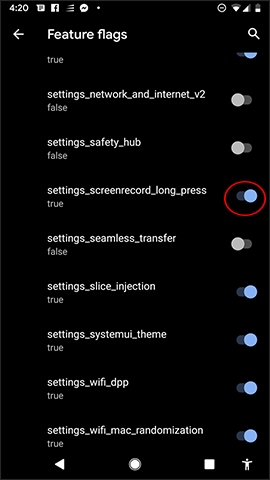
Trong trường hợp không thấy tùy chọn Developer options, người dùng truy cập vào Settings chọn About phone rồi nhấn liên tiếp 7 lần lên Build number để bật giao diện tùy chọn cho nhà phát triển.
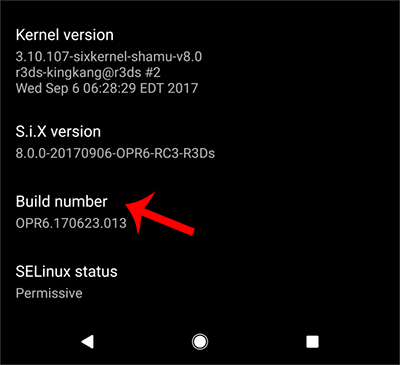
Bước 2:
Sau khi bật tính năng lên người dùng cần khởi động lại thiết bị để sử dụng. Tiếp tục nhấn giữ phím nguồn để mở menu phụ cạnh phải màn hình, nhấn và giữ tại tùy chọn Screenshot để hiển thị giao diện quay video màn hìn. Nếu bạn chỉ nhấn vào Screenshot thì sẽ chỉ chụp ảnh màn hình như thông thường mà thôi.
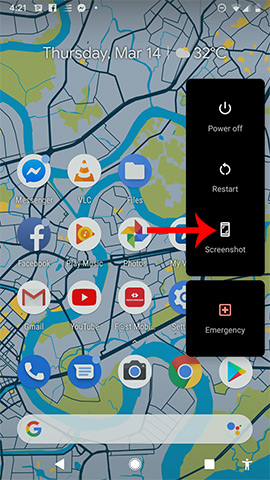
Bước 3:
Tiếp tục nhấn vào Start Recording để tiến hành quay video màn hình.
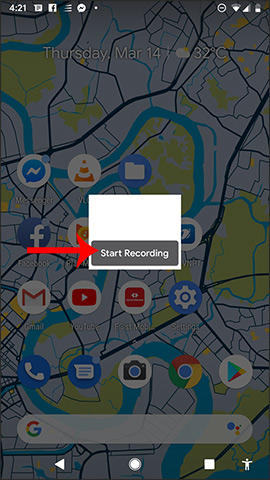
Bước 4:
Với lần đầu tiên sử dụng tính năng quay video màn hình Android Q chúng ta sẽ nhận được thông báo như dưới đây. Nhấn vào Start để tiến hành sử dụng. Quá trình quay video sẽ diễn ra ngay sau đó. Để dừng quay video nhấn vào nút Stop là được. Video quay màn hình được lưu tại thư viện ảnh và video trên thiết bị.
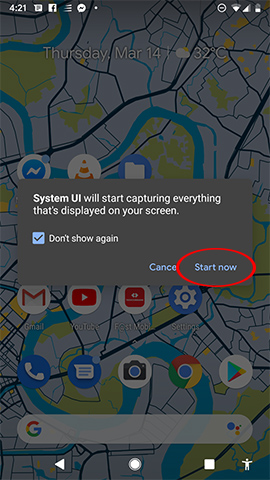
Hướng dẫn quay màn hình Android 11
Mặc dù tính năng quay màn hình đã tồn tại một vài thiết bị Android từ trước Android 11, tuy nhiên nó hoàn toàn phụ thuộc vào công ty sản xuất thiết bị đó.
Android 11 đã thêm tính năng vào hệ thống, bây giờ miễn là máy của bạn chạy Android 11, bạn có thể quay màn hình cho dù điện thoại bạn là gì. Dưới đây là các bước quay màn hình trên Android 11.
Bước 1: Gạt xuống từ đầu màn hình để truy cập vào trang thông báo.
Bước 2: Gạt xuống lần nữa để vào Quick Settings.
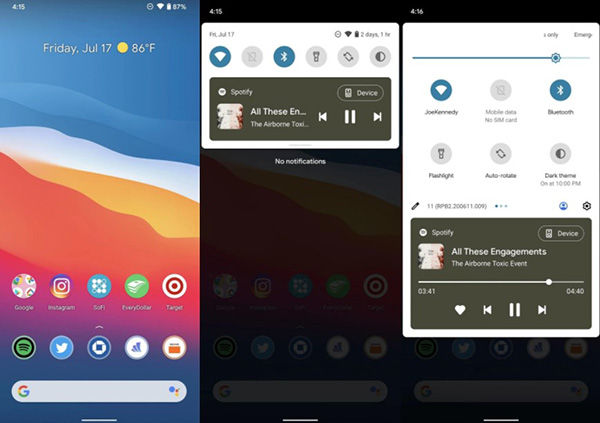
Bước 3: Gạt sang phải trên Quick Settings cho tới khi bạn thấy biểu tượng quay màn hình.
Bước 4: Bấm vào Screen Record.
Bước 5: Bấm vào biểu tượng nếu bạn muốn ghi âm audio hoặc quay các thao tác trên màn hình.
Bước 6: Bấm vào Record audio để chọn phần âm thanh mà bạn muốn ghi âm.
Bước 7: Bấm Start để bắt đầu ghi.
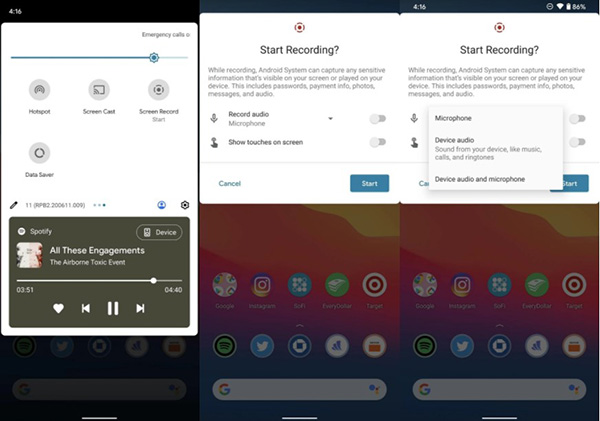
Bước 8: Khi hoàn thành, gạt xuống để xem thanh thông báo.
Bước 9: Bấm vào thanh màu đỏ có ghi Tap to stop.
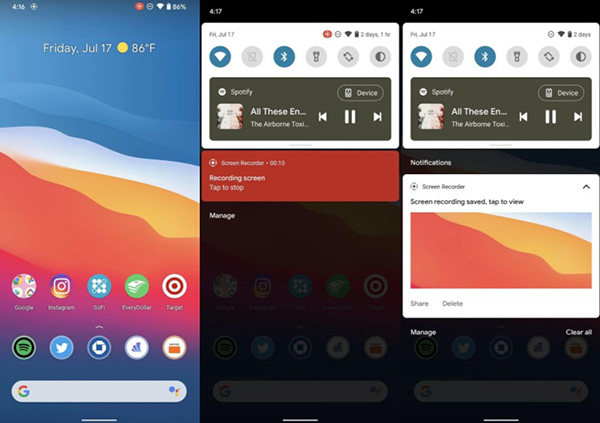
Đó là toàn bộ quá trình quay màn hình. Khi bắt đầu quay, bạn sẽ thấy một biểu tượng đỏ nhỏ ở góc phải màn hình cho biết vẫn đang ở trong quá trình quay.
 Công nghệ
Công nghệ  AI
AI  Windows
Windows  iPhone
iPhone  Android
Android  Học IT
Học IT  Download
Download  Tiện ích
Tiện ích  Khoa học
Khoa học  Game
Game  Làng CN
Làng CN  Ứng dụng
Ứng dụng 


















 Linux
Linux  Đồng hồ thông minh
Đồng hồ thông minh  macOS
macOS  Chụp ảnh - Quay phim
Chụp ảnh - Quay phim  Thủ thuật SEO
Thủ thuật SEO  Phần cứng
Phần cứng  Kiến thức cơ bản
Kiến thức cơ bản  Lập trình
Lập trình  Dịch vụ công trực tuyến
Dịch vụ công trực tuyến  Dịch vụ nhà mạng
Dịch vụ nhà mạng  Quiz công nghệ
Quiz công nghệ  Microsoft Word 2016
Microsoft Word 2016  Microsoft Word 2013
Microsoft Word 2013  Microsoft Word 2007
Microsoft Word 2007  Microsoft Excel 2019
Microsoft Excel 2019  Microsoft Excel 2016
Microsoft Excel 2016  Microsoft PowerPoint 2019
Microsoft PowerPoint 2019  Google Sheets
Google Sheets  Học Photoshop
Học Photoshop  Lập trình Scratch
Lập trình Scratch  Bootstrap
Bootstrap  Năng suất
Năng suất  Game - Trò chơi
Game - Trò chơi  Hệ thống
Hệ thống  Thiết kế & Đồ họa
Thiết kế & Đồ họa  Internet
Internet  Bảo mật, Antivirus
Bảo mật, Antivirus  Doanh nghiệp
Doanh nghiệp  Ảnh & Video
Ảnh & Video  Giải trí & Âm nhạc
Giải trí & Âm nhạc  Mạng xã hội
Mạng xã hội  Lập trình
Lập trình  Giáo dục - Học tập
Giáo dục - Học tập  Lối sống
Lối sống  Tài chính & Mua sắm
Tài chính & Mua sắm  AI Trí tuệ nhân tạo
AI Trí tuệ nhân tạo  ChatGPT
ChatGPT  Gemini
Gemini  Điện máy
Điện máy  Tivi
Tivi  Tủ lạnh
Tủ lạnh  Điều hòa
Điều hòa  Máy giặt
Máy giặt  Cuộc sống
Cuộc sống  TOP
TOP  Kỹ năng
Kỹ năng  Món ngon mỗi ngày
Món ngon mỗi ngày  Nuôi dạy con
Nuôi dạy con  Mẹo vặt
Mẹo vặt  Phim ảnh, Truyện
Phim ảnh, Truyện  Làm đẹp
Làm đẹp  DIY - Handmade
DIY - Handmade  Du lịch
Du lịch  Quà tặng
Quà tặng  Giải trí
Giải trí  Là gì?
Là gì?  Nhà đẹp
Nhà đẹp  Giáng sinh - Noel
Giáng sinh - Noel  Hướng dẫn
Hướng dẫn  Ô tô, Xe máy
Ô tô, Xe máy  Tấn công mạng
Tấn công mạng  Chuyện công nghệ
Chuyện công nghệ  Công nghệ mới
Công nghệ mới  Trí tuệ Thiên tài
Trí tuệ Thiên tài